Win10家庭版虚拟机系统选项如何关闭?Win10家庭版虚拟机系统选项关闭教程
大家知道Win10家庭版虚拟机系统选项如何关闭吗?下文小编就带来了Win10家庭版虚拟机系统选项的关闭教程,希望对大家能够有所帮助,一起跟着小编来学习一下吧!
Win10家庭版虚拟机系统选项如何关闭?Win10家庭版虚拟机系统选项关闭教程
方法一
1、首先按下键盘Win+R组合键,打开运行窗格,输入“control”指令。
2、敲下确定或者回车按键,进入控制面板页面。切换至小图标查看模式。
3、点击选择进入“调整计算机的设置”—“程序和功能”的选项页面。
4、从左侧栏选中“启用或关闭 Windows 功能”选项,就会弹出的功能菜单列表。
5、最后,点击并取消勾选Hyper-V选项即可。

方法二
1、打开桌面鼠标右键快捷菜单中的“此电脑”选项,在新弹窗中选择“管理”。
2、再点击"计算机管理"窗口,单击下方“服务和应用程序”选项进行展开。
3、在出现的服务列表中,双击打开名为“Hyper-V虚拟机管理”的选项。
4、最后,将启动类型调整为手动模式,确认无误后点击“确定”按钮即可。
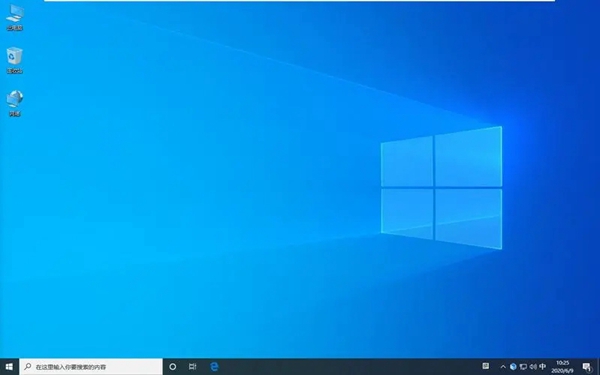
方法三
1、按下Win+X组合键,或者在开始菜单左下角处轻点右键,接着会弹出的隐藏菜单项。
2、点击选取“以管理员的身份打开Windows PowerShell”,按下键盘上面的Enter键。
3、然后,执行:bcdedit /set hypervisorlaunchtype off命令,最后重启电脑即可。










 苏公网安备32032202000432
苏公网安备32032202000432